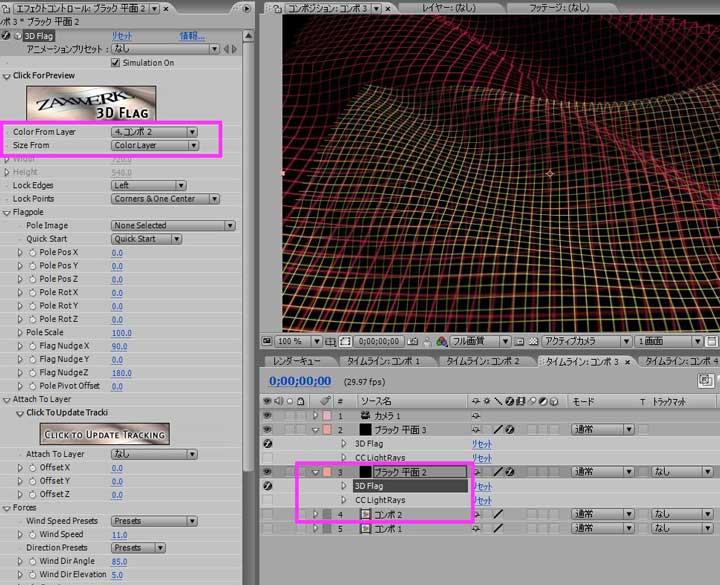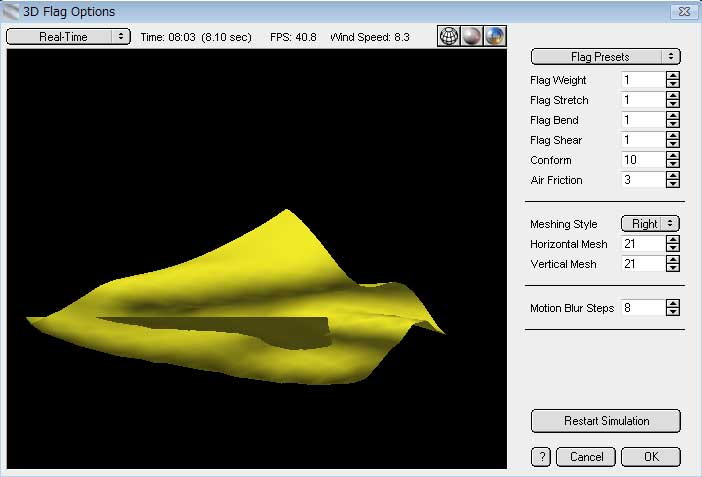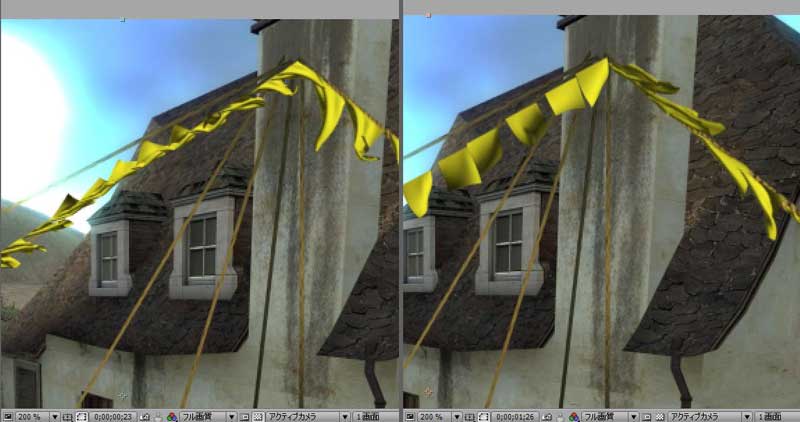サードパーティプラグインの中には、別の平面レイヤーやライトの移動やサイズ変更などと同期してエミッタやオブジェクトの設定を変えれるエフェクトがあるので、このトラックレイヤーについての記事です。
<script type="text/javascript"></script> <script type="text/javascript" src="http://pagead2.googlesyndication.com/pagead/show_ads.js"> </script>
<トラックレイヤーが使えるプラグイン>
トラックレイヤーとしていますが、プラグインの会社により名前が変わってくるので、今回は、Zaxwerks"3D Warps"の”Track 3D Layer"の名を省略して、「トラックレイヤー」としています。
プロの方は、どう呼んでいるのか、はわかりません。
"3D Warps"で作成した、3Dオブジェクトでシーンを作成したものですが、赤いコーンの動きにトラックレイヤーを使っています。
After Effectsで3Dプラグインは、2Dレイヤーでしか動作しないので、3Dレイヤーのように、プレビューはカメラから見た状態しかプレビューできないので、オブジェクトのモーションを作成するには、不便です。
この3Dオブジェクトの動きを、別の3Dレイヤーで作成して、そのまま同じ軌道で動くようにするものです。
"3D Warps"以外にも、"Trapcode Particular"や、動きは2Dですが"Knoll Light Factory"等に同様の機能があります。
<3Dプラグインでもできない事>
見かけ上は、3Dのオブジェクトですが、出来ない事があります。
カメラをグルっと回して背後に移動は、できますが・・・
最初に述べたように、2Dレイヤーで作成しているので、カメラを固定したまま、奥にあるオブジェクトをレイヤーを飛ばして手前に持ってくることは出来ません。
どうしても、手前に移動させたい場合は、トラックマットや、マスクなどを使って、2Dのレイヤーを合成するような作業が必要です。
Zaxwerksの”Pro Animator"なら、オブジェクト同士を重ねたり、前後を入れ替えたりできます。
<script type="text/javascript"></script> <script type="text/javascript" src="http://pagead2.googlesyndication.com/pagead/show_ads.js"> </script>